Rubriker gör det enklare för alla att navigera i dokument
Att läsa långa dokument fulla av text kan vara en krävande aktivitet vid inlärning. Välstrukturerade dokument hjälper deltagarna att organisera och bearbeta texter. Genom att använda rubriker i dina dokumentformat kan du utforma avsnitt och underavsnitt i dina dokument. Rubriker kan hjälpa deltagarna att navigera och förstå texter och är avgörande för skärmläsare.
Om ditt dokument saknar rubriker får filen en medelhög indikator för tillgänglighetspoäng.
Åtgärda det här problemet i ordbehandlingsprogrammet och ladda upp en ny fil när du är klar. Klicka på Tillgänglighetspoäng-indikatorn för att ta reda på hur du gör detta. Klicka på Vad det här betyder för att få en förklaring.
Lägg till rubriker till ditt dokument
Du måste åtgärda problemet i ditt ordbehandlingsprogram. Öppna dokumentet, lägg till rubriker och ladda upp den uppdaterade filen till din kurs. Klicka på Så lägger du till rubriker för stegvis vägledning om hur du gör det.
Välj alltid ”Rubrik 1” för rubriker på nivå 1, ”Rubrik 2” för avsnittsrubriker, ”Rubrik 3” för underavsnittsrubriker osv. ”Normal” används för stycken. Välj önskade programvaruanvisningar i panelen för läraråterkoppling och klicka på Så skriver du bra rubriker för att få några snabba tips.
- Klicka på Så här lägger du till bra rubriker och följ anvisningarna.
- Öppna filen på din dator.
Om du inte har en kopia av filen på din dator lämnar du panelen för läraråterkoppling och laddar ner filen från kursen.
- Lägg till rubriker.
- Microsoft® Word: Välj den text du vill göra till en rubrik. Klicka på Hem och välj den rubrik du vill ha från gruppen Format.
- LibreOffice Writer: Välj den text du vill göra till en rubrik. Öppna menyn Ställ in styckeformat i panelen Formatera. Välj vilken rubrik du vill ha.
- Spara filen.
- Ladda upp den uppdaterade filen till din kurs.
Om du fortfarande har anvisningarna öppna i panelen för läraråterkoppling väljer du Nästa och Bläddra för att ladda upp din fil. Om du inte har panelen med läraråterkoppling öppen väljer du indikatorn för Tillgänglighetspoäng bredvid filen i din kurs och sedan Bläddra för att ladda upp din fil.

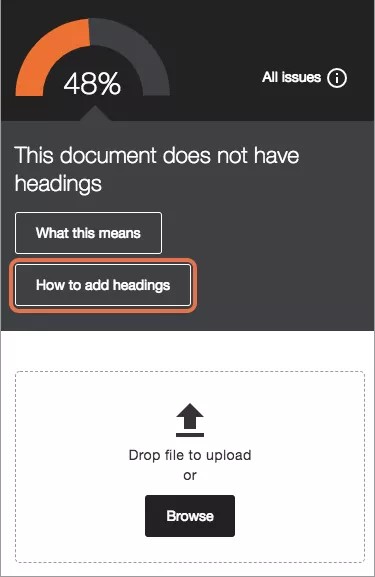
 Gå med i Allys användargrupp
Gå med i Allys användargrupp